Как отключить отслеживание местоположения Google (Android + iOS + Интернет)
Большинство людей даже не знают, что их постоянно отслеживают и что все их местоположения регистрируются на серверах Google. Каждое место, которое вы посещаете, отслеживается с помощью Wi-Fi, мобильных сетей и GPS, Эта опция включена по умолчанию и обычно делает работу с пользователем лучше и удобнее.
Существует множество приложений и служб, которые зависят от вашего местоположения, например:Google сейчас»Или показ вашего местоположения в твитах и постах на Facebook и т. Д., Чтобы ваше движение постоянно отслеживалось.
Несмотря на то, что отслеживание вашего местоположения имеет много преимуществ, тем не менее, люди, заботящиеся о конфиденциальности, не чувствуют себя комфортно с этим нарушением конфиденциальности и не хотят раскрывать свое точное местоположение. Для этих людей есть возможность отключить эту функцию, а также удалить всю предыдущую историю местоположений.
Если вы один из них, то лучше отключить эту функцию и сохранить ваше текущее местоположение в тайне. В этом руководстве мы покажем вам, как отключить функцию определения местоположения Google, а также удалить предыдущую историю местоположений.
Замечания: Существуют тонны приложений, которые используют ваше местоположение для предоставления услуг, и в большинстве случаев отказ от данных о вашем местоположении для удивительных услуг весит больше, чем сохранение их в тайне. Перед отключением этой функции убедитесь, что вы не зависите от приложений, которые используют ваше местоположение для предоставления услуг, иначе вам придется отказаться от них. Кроме того, эффект не является постоянным, вы можете включить эту функцию снова в любое время, выполнив ту же процедуру, описанную ниже, поэтому вам не стоит беспокоиться, если вы отключите ее.
Отключить Google Location на Android
Отключить эту функцию на устройствах Android очень просто, просто нажмите «Настройки» и оттуда нажмите «Местоположение» под заголовком ЛИЧНОЕ,

На следующем экране нажмите или сдвиньте зеленую кнопку в правом верхнем углу экрана, чтобы отключить службы определения местоположения. Это только приостановит отслеживание, вам придется удалить данные о местоположении вручную.
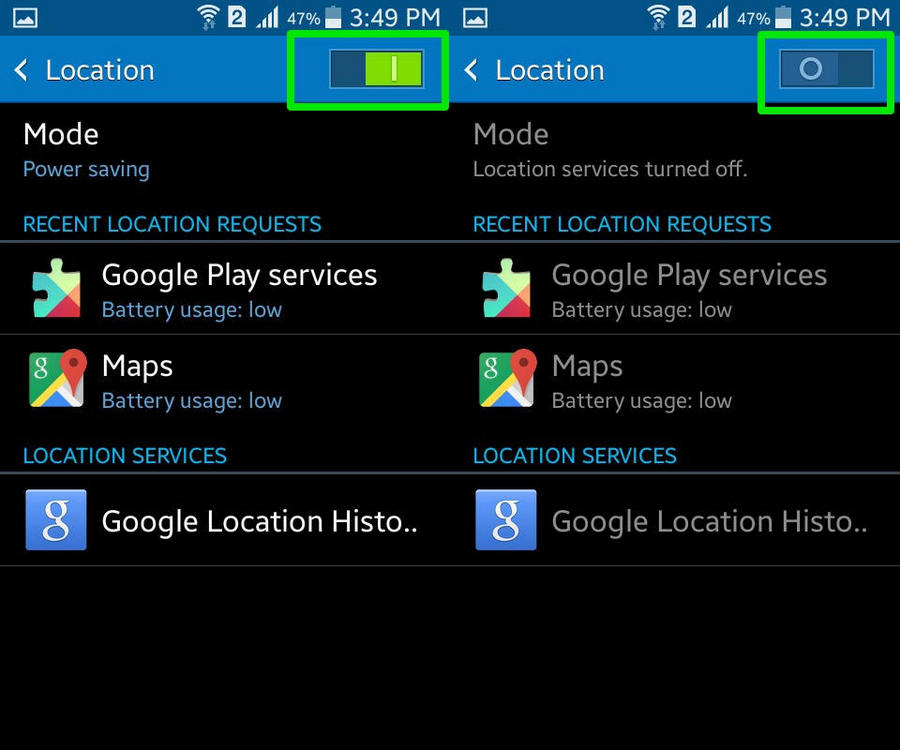
Чтобы удалить предыдущую историю местоположений, нажмите «История местоположений Google» (для доступа к этим настройкам необходимо отслеживать местоположение «Вкл.») И нажмите «Удалить историю местоположений» в нижней части экрана. В командной строке установите флажок «Я понимаю и хочу удалить», а затем нажмите «Удалить», чтобы удалить всю предыдущую историю местоположений.
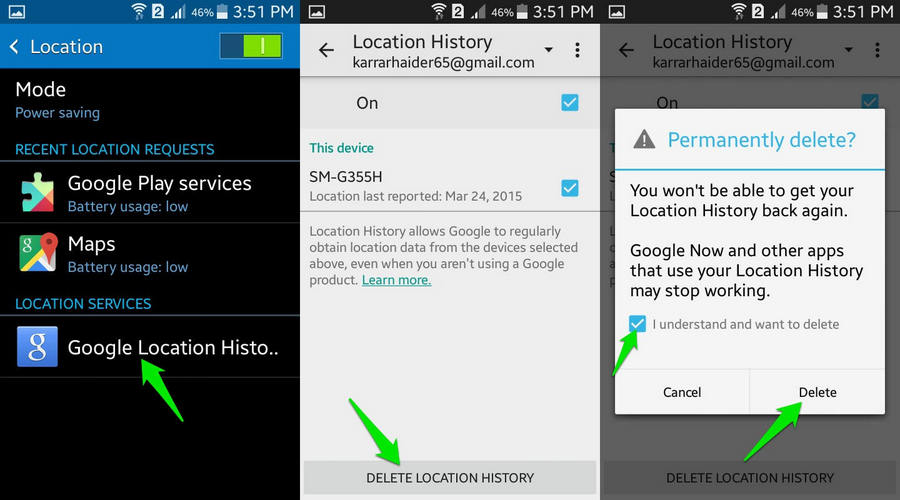
Вы также можете получить доступ к настройкам местоположения из Google Maps. Откройте Google Карты и нажмите на меню в верхнем левом углу экрана.
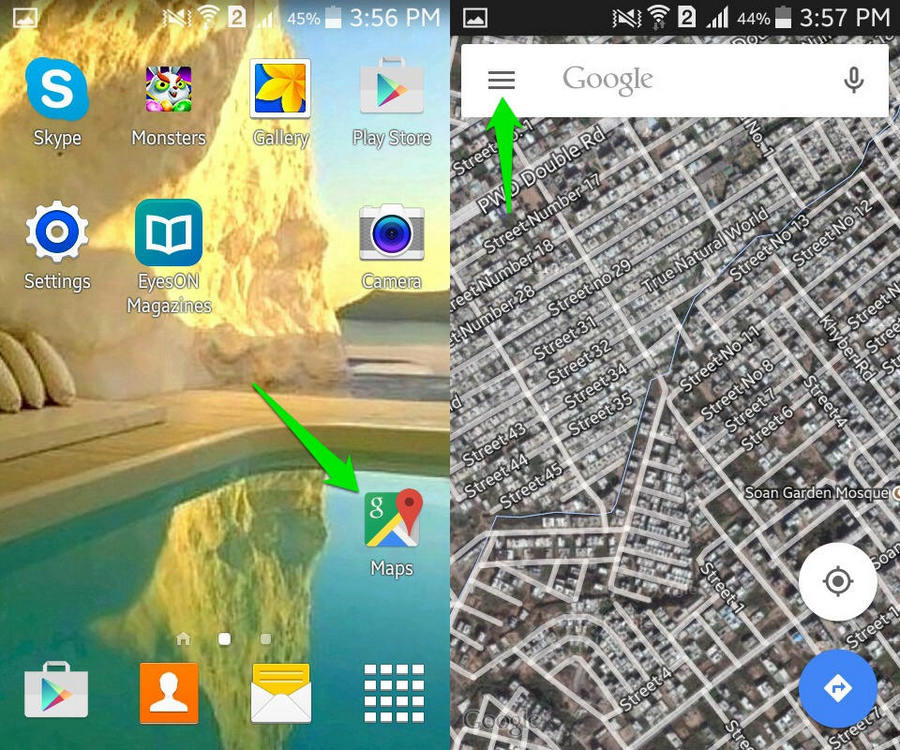
В меню прокрутите вниз и нажмите «Настройки». В настройках вы увидите опцию «Настройки местоположения Google», нажмите на нее, и вы сможете получить доступ к настройкам местоположения.
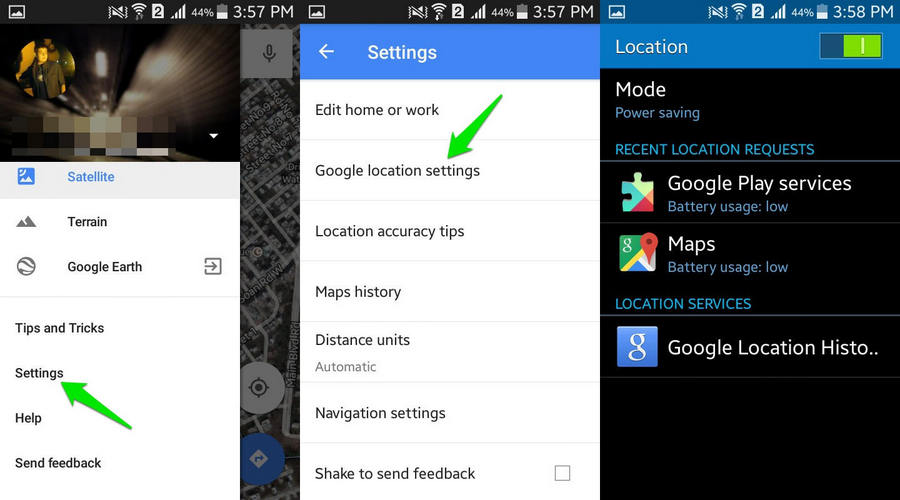
Отключить отслеживание местоположения в iOS
Сервисы определения местоположения довольно гибкие в iOS, нажмите на настройки и прокрутите вниз до Конфиденциальности и нажмите «Службы определения местоположения».
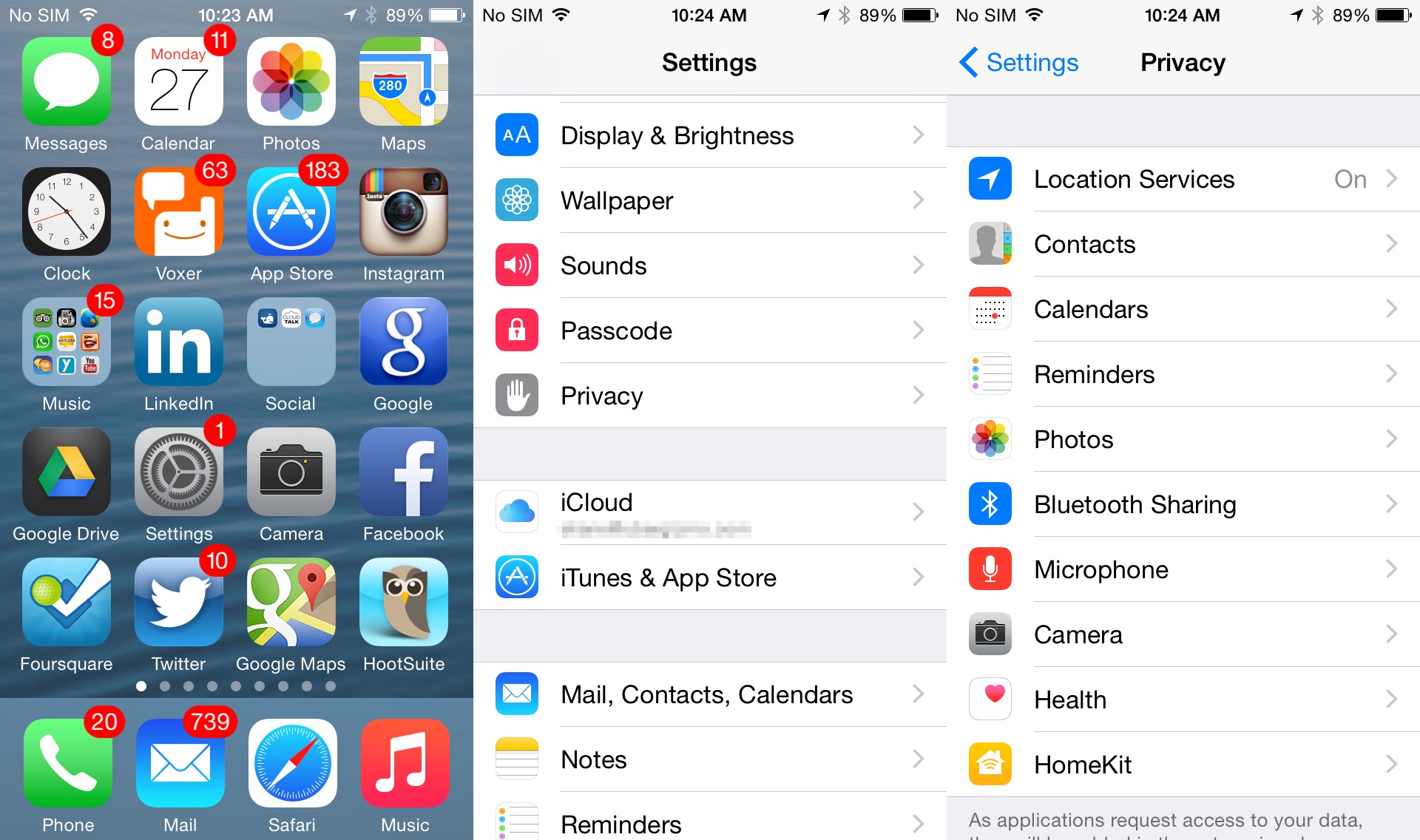
Сдвиньте ползунок сверху, чтобы отключить «Службы определения местоположения». Если вы посмотрите немного вниз, то увидите все приложения, которые используют функцию отслеживания местоположения для предоставления услуг. Просто включите те, которым вы доверяете и хотели бы использовать.
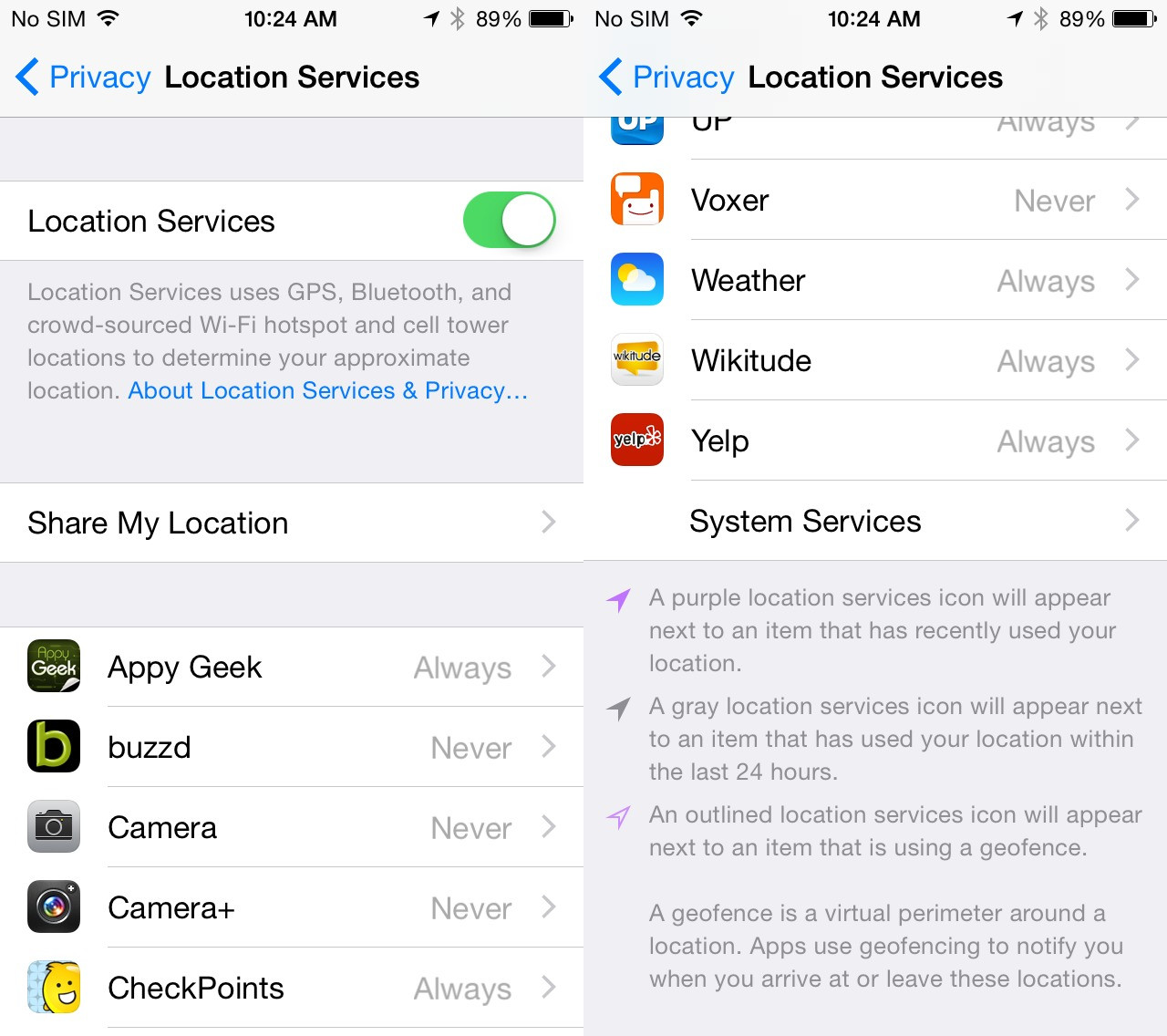
Прокрутите вниз и нажмите «Системные службы», чтобы получить доступ к другим службам, которые зависят от отслеживания местоположения. Там вы найдете такие службы, как «Частые местоположения», «Рядом со мной», «Реклама на основе местоположения» и т. Д. Просто отключите те из них, которые вы не планируете использовать.
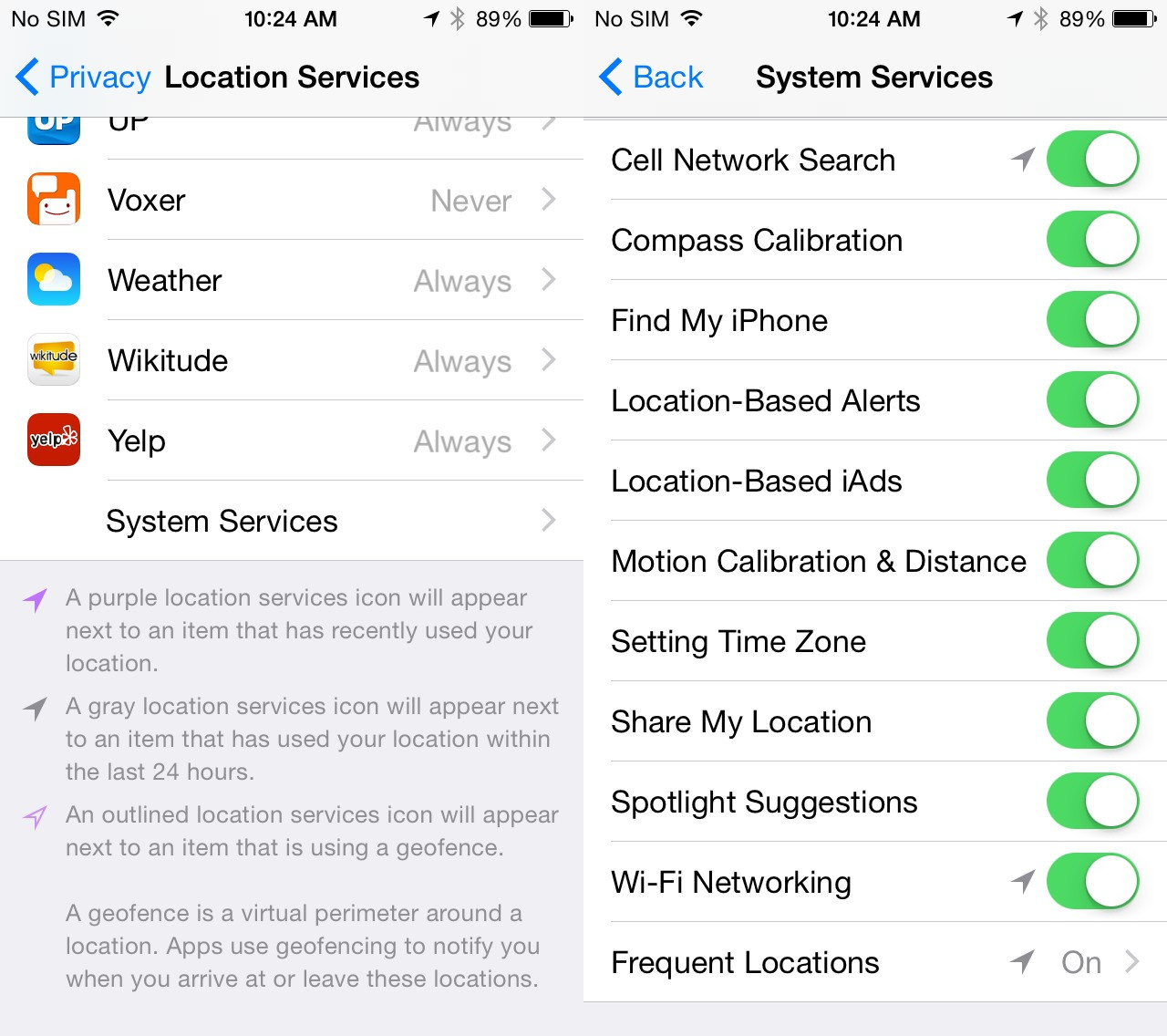
Отключить отслеживание местоположения в браузерах
Некоторые приложения и службы требуют вашего текущего местоположения во время просмотра. Поэтому, если вы не хотите, чтобы они отслеживали ваше местоположение, вам нужно отключить отслеживание местоположения именно в вашем браузере.
Отключить отслеживание местоположения в Chrome
Нажмите на меню в правом верхнем углу экрана (это три горизонтальные линии) и оттуда нажмите на настройки,
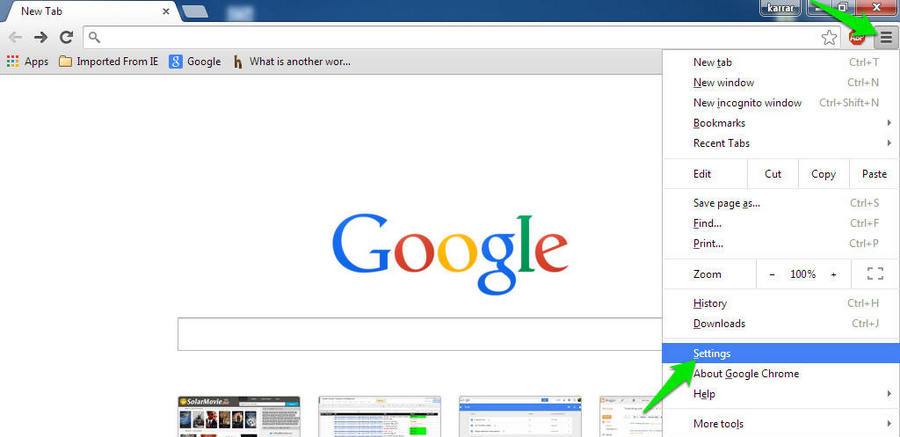
Внизу нажмите «Показать дополнительные настройки…». Там нажмите «Настройки контента».
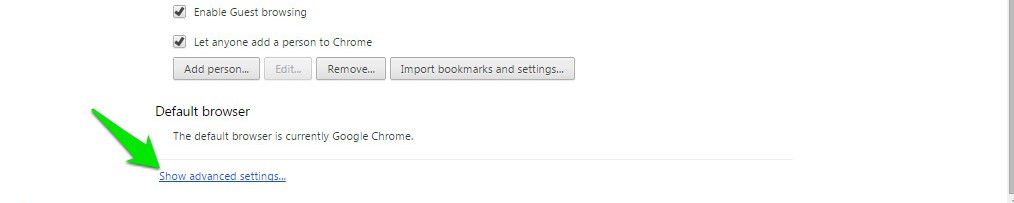

В следующем окне прокрутите вниз и выберите «Не разрешать сайтам отслеживать ваше физическое местоположение» под заголовком «Местоположение» и нажмите «Готово». Ваше местоположение больше не будет отслеживаться.
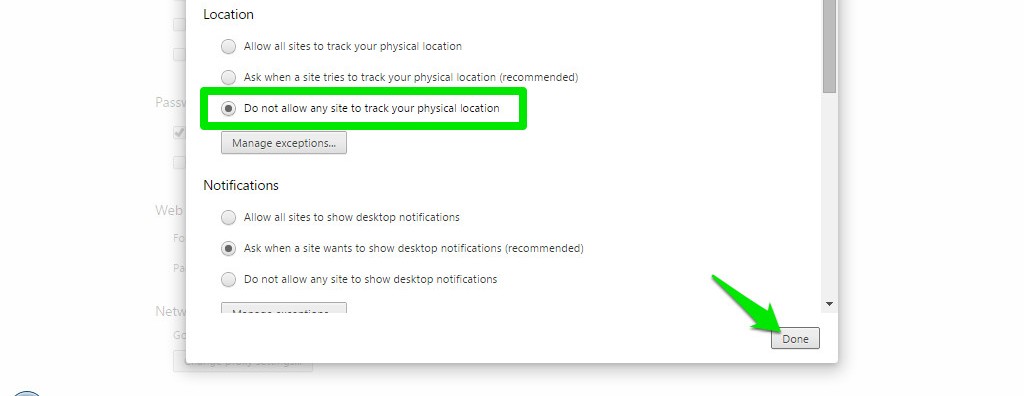
Отключить отслеживание местоположения в Firefox
Введите «about: config» в строку поиска и нажмите ввод. На следующей странице введите «geo.enabled» в строке поиска, и ниже вы увидите опцию «geo.enabled».
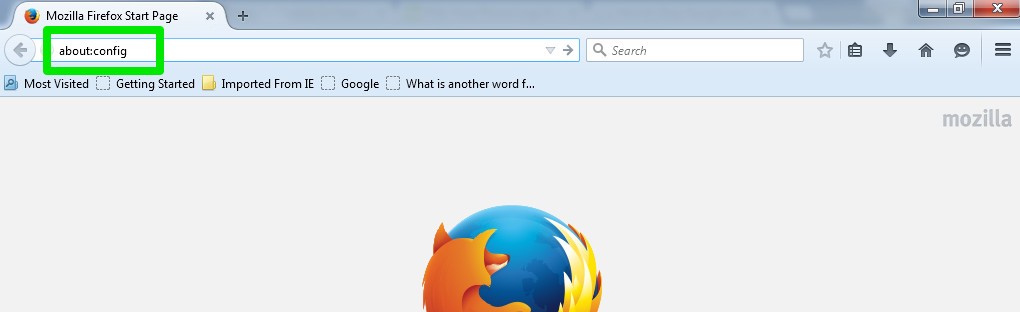
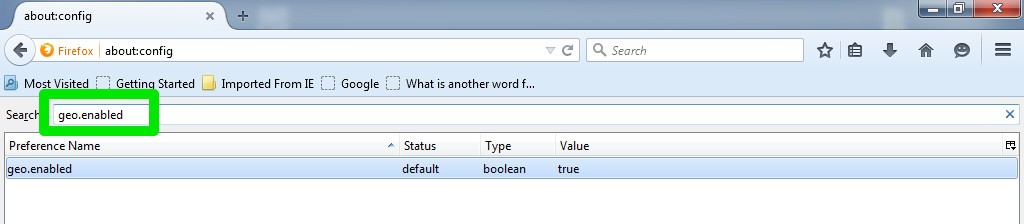
Дважды щелкните «geo.enabled», чтобы установить «False», и ваше местоположение не будет отслеживаться.
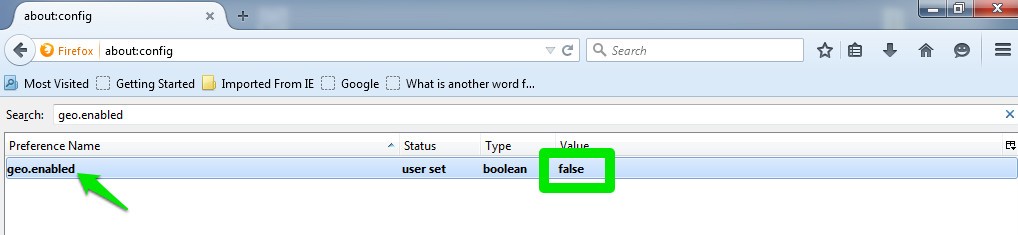
Отключить отслеживание местоположения в Opera
Нажмите на меню в верхнем левом углу экрана и в меню нажмите на Настройки.
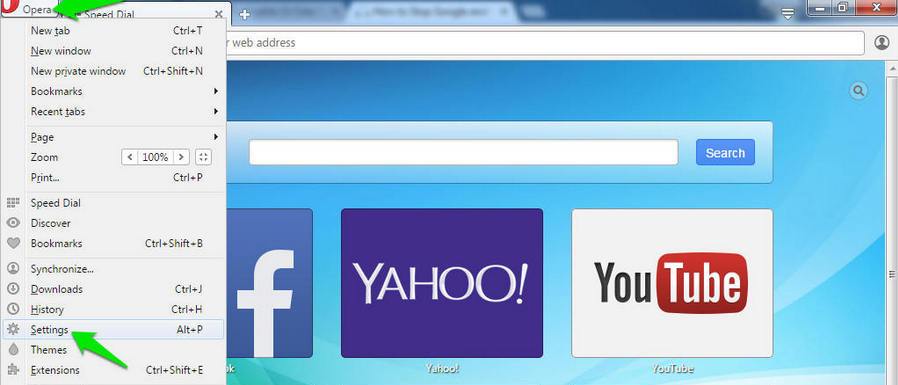
Нажмите «Веб-сайты» в левой части экрана, чтобы увидеть все параметры, связанные с ним.
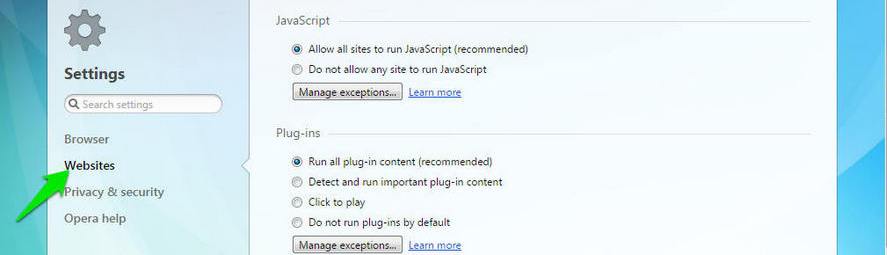
Прокрутите вниз и выберите «Не разрешать сайтам отслеживать ваше физическое местоположение» под заголовком «Местоположение», и ваше местоположение не будет отслеживаться.
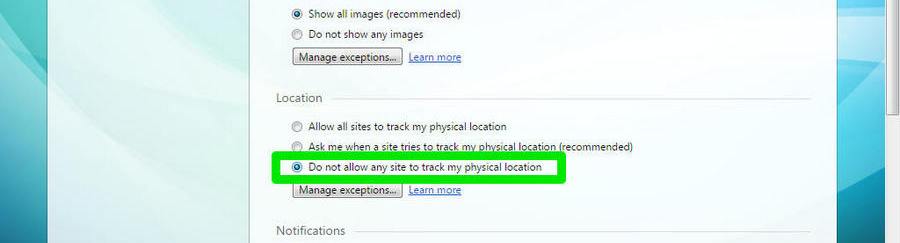
Если вы хотите добавить дополнительную информацию об отслеживании местоположения или у вас есть вопросы, сообщите нам об этом в комментариях ниже.
